
Разблокировка загрузчика телефона Android - это первый шаг к рутированию и прошивке пользовательских ПЗУ. И, вопреки распространенному мнению, он полностью поддерживается на многих телефонах. Вот как разблокировать загрузчик официальным способом.
Не каждый телефон позволит вам это сделать
В этом мире есть два типа телефонов: те, которые позволяют разблокировать загрузчик, и те, которые не позволяют.
Возможность разблокировать загрузчик зависит от производителя вашего телефона, модели и даже от вашего оператора. Все телефоны Nexus разблокируются по своей природе, и многие телефоны от Motorola и HTC позволяют разблокировать загрузчик с помощью того же процесса, что и Nexus.
Однако другие телефоны - и некоторые операторы - не позволяют разблокировать загрузчик официальным способом, а это означает, что вам придется ждать, пока разработчики воспользуются уязвимостью в системе безопасности, если вы хотите получить root-доступ и прошить ПЗУ. Если у вас есть один из таких телефонов, это руководство, к сожалению, вам не поможет.
Лучший способ узнать, к какой категории относится ваш телефон, - это просмотреть его раздел на сайте Разработчики XDA . Если у вас есть телефон HTC или Motorola, вы также можете узнать о возможности его разблокировки на веб-сайте HTC или Motorola. Если он не поддерживает разблокировку, вам придется использовать неофициальный метод разблокировки или рутирования, который обычно можно найти на форумах разработчиков XDA.
Если ваш телефон поддерживает разблокировку через другие официальные каналы, читайте дальше.
Шаг нулевой: сделайте резервную копию всего, что хотите сохранить
Прежде чем мы начнем, важно отметить: этот процесс удалит все ваши данные. Поэтому, если у вас есть фотографии или другие файлы на телефоне, которые вы хотите сохранить, перенесите их на свой компьютер сейчас. Кроме того, если у вас есть какие-либо настройки приложения, которые вы хотите сохранить, используйте их функцию резервного копирования, чтобы создать файл настроек резервного копирования и перенести их на свой компьютер.
Вот дополнительный совет: так как я знаю, что в конечном итоге собираюсь получить root-права на своем телефоне, я всегда разблокирую свой загрузчик, как только покупаю новое устройство. Таким образом, я не трачу время на настройку только на то, чтобы стереть данные с телефона через несколько дней и повторить все заново. Если вы заядлый специалист по настройке Android, который знает, что скоро вы получите root-права, подумайте о разблокировке, прежде чем приступить к настройке телефона.
Когда вы создадите резервную копию всего, что хотите сохранить, перейдите к шагам ниже.
Шаг 1. Установите Android SDK и драйверы вашего телефона
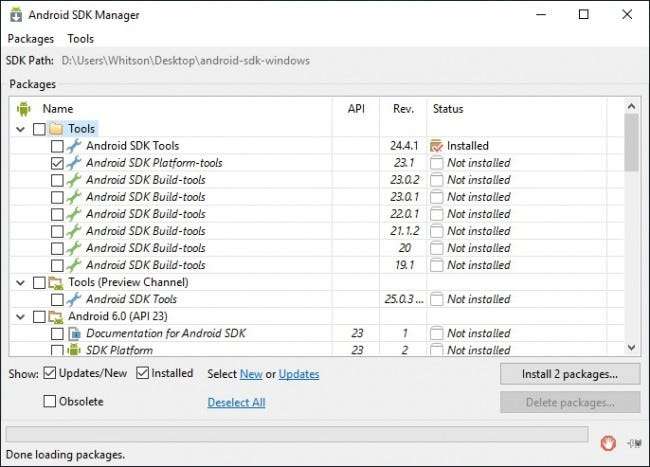
СВЯЗАННЫЕ С: Как установить и использовать ADB, утилиту Android Debug Bridge
Для этого вам понадобятся две вещи: Android Debug Bridge, инструмент командной строки для вашего компьютера, который позволяет взаимодействовать с телефоном, и драйверы USB вашего телефона. Даже если вы устанавливали их раньше, теперь вы должны получить последние версии.
Мы подробно рассказали как установить оба до , но вот краткая версия:
- Направляйтесь к Страница загрузки Android SDK и прокрутите вниз до «Только инструменты SDK». Загрузите ZIP-файл для своей платформы и распакуйте его в любое место, где вы хотите хранить файлы ADB.
- Запустите диспетчер SDK и снимите выделение со всего, кроме «Android SDK Platform-tools». Если вы используете телефон Nexus, вы также можете выбрать «Драйвер Google USB», чтобы загрузить драйверы Google.
- После завершения установки вы можете закрыть диспетчер SDK.
- Установите драйверы USB для вашего телефона. Вы можете найти их на сайте производителя вашего телефона (например, Motorola или HTC ). Если у вас Nexus, вы можете установить драйверы Google, загруженные на шаге 2, используя эти инструкции .
- При появлении запроса перезагрузите компьютер.
Включите телефон и подключите его к компьютеру с помощью кабеля USB. Откройте папку с инструментами платформы в папке Android SDK и нажмите Shift + щелчок правой кнопкой мыши в пустой области. Выберите «Открыть командную строку здесь» и выполните следующую команду:
устройства adb
Если он показывает серийный номер, ваше устройство распознано, и вы можете продолжить процесс. В противном случае убедитесь, что вы выполнили вышеуказанные шаги правильно.
Шаг 2. Включите отладку по USB
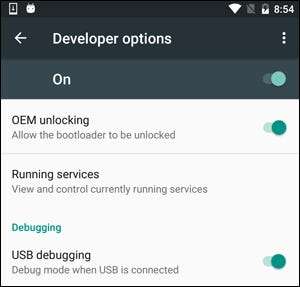 Затем вам нужно будет включить несколько опций на вашем телефоне. Откройте панель приложений телефона, коснитесь значка «Настройки» и выберите «О телефоне». Прокрутите до конца и коснитесь элемента «Номер сборки» семь раз. Вы должны получить сообщение о том, что теперь вы разработчик.
Затем вам нужно будет включить несколько опций на вашем телефоне. Откройте панель приложений телефона, коснитесь значка «Настройки» и выберите «О телефоне». Прокрутите до конца и коснитесь элемента «Номер сборки» семь раз. Вы должны получить сообщение о том, что теперь вы разработчик.
Вернитесь на главную страницу настроек, и вы должны увидеть новую опцию внизу под названием «Параметры разработчика». Откройте его и включите «OEM-разблокировка», если такая возможность существует (если ее нет, не беспокойтесь - это необходимо только на некоторых телефонах).
Затем включите «Отладку по USB». При появлении запроса введите свой пароль или PIN-код.
Как только это будет сделано, подключите телефон к компьютеру. Вы должны увидеть всплывающее окно с заголовком «Разрешить отладку по USB?» на вашем телефоне. Установите флажок «Всегда разрешать с этого компьютера» и нажмите «ОК».
Шаг 3. Получите ключ разблокировки (для телефонов не Nexus)
Если вы используете устройство Nexus, можете пропустить следующий шаг. Для устройств сторонних производителей, скорее всего, потребуется выполнить еще один шаг, прежде чем вы продолжите.
Перейдите на страницу разблокировки загрузчика вашего производителя (например, эта страница для телефонов Motorola или эта страница для телефонов HTC), выберите свое устройство (при появлении запроса) и войдите в систему или создайте учетную запись.
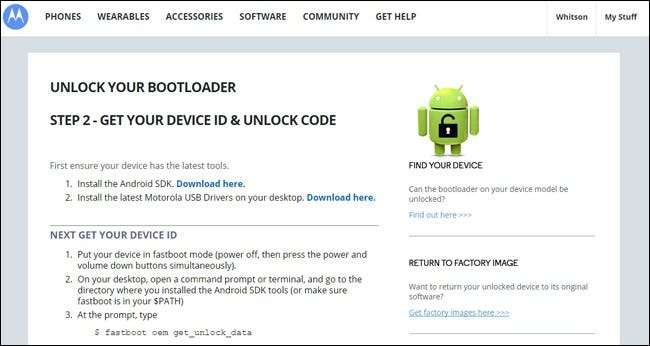
Остальная часть этого шага немного отличается в зависимости от вашего телефона, но сайт производителя должен помочь вам в этом процессе. Это будет примерно так: сначала выключите телефон и загрузитесь в режиме быстрой загрузки. На каждом телефоне это немного отличается, но на большинстве современных устройств это можно сделать, удерживая кнопки «Питание» и «Уменьшение громкости» в течение 10 секунд. Отпустите их, и вы должны перейти в режим быстрой загрузки. (Пользователям HTC нужно будет выбрать «Fastboot» с помощью клавиши уменьшения громкости и сначала нажать кнопку питания.) Обычно вы можете найти дополнительную информацию о своем конкретном телефоне с помощью быстрого поиска в Google, поэтому не стесняйтесь сделать это сейчас, прежде чем продолжить.
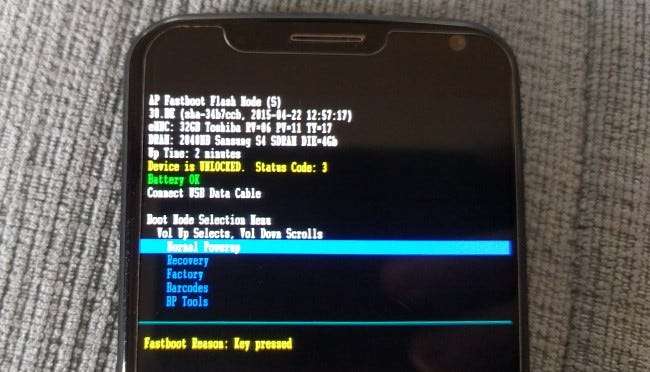
Подключите телефон к компьютеру с помощью кабеля USB. Ваш телефон должен указать, что устройство подключено. На своем компьютере откройте папку инструментов платформы в папке Android SDK и нажмите Shift + щелчок правой кнопкой мыши в пустой области. Выберите «Открыть командную строку здесь» и используйте это окно командной строки, чтобы получить ключ разблокировки, как описано вашим производителем. (Например, телефоны Motorola будут запускать
fastboot OEM get_unlock_data
команда, а телефоны HTC будут запускать
fastboot oem get_identifier_token
команда.)
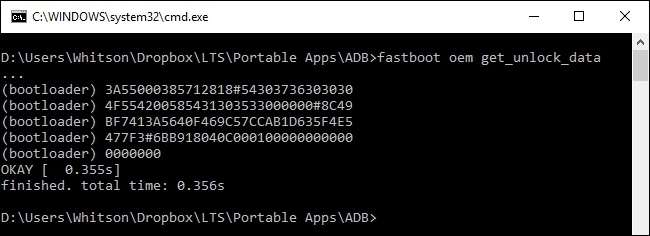
Командная строка выдаст токен в виде очень длинной строки символов. Выберите его, скопируйте и вставьте в соответствующее поле на веб-сайте производителя - убедитесь, что нет пробелов! - и отправьте форму. Если ваше устройство разблокируется, вы получите электронное письмо с ключом или файлом, которые вы будете использовать на следующем шаге.
Если ваше устройство невозможно разблокировать, вы получите соответствующее сообщение. Если вы хотите рутировать свое устройство или прошить ПЗУ, вам нужно будет использовать более неофициальный метод, который обычно можно найти на таких сайтах, как Разработчики XDA .
Шаг четвертый: разблокируйте свой телефон
Теперь вы готовы выполнить разблокировку. Если ваш телефон все еще находится в режиме быстрой загрузки, выполните команду ниже. Если нет, выключите телефон и удерживайте кнопки «Питание» и «Уменьшение громкости» в течение 10 секунд. Отпустите их, и вы должны перейти в режим быстрой загрузки. (Пользователям HTC нужно будет выбрать «Fastboot» с помощью клавиши уменьшения громкости и сначала нажать кнопку питания.) Подключите телефон к компьютеру с помощью кабеля USB.
На своем компьютере откройте папку инструментов платформы в папке Android SDK и нажмите Shift + щелчок правой кнопкой мыши в пустой области. Выберите «Открыть командную строку здесь».
Чтобы разблокировать устройство, вам нужно выполнить одну простую команду. Для большинства устройств Nexus эта команда выглядит так:
разблокировка fastboot oem
Если у вас более новый Nexus, например Nexus 5X или 6P, команда будет немного другой:
fastboot перепрошивка разблокировка
Если у вас устройство, отличное от Nexus, производитель сообщит вам, какую команду следует выполнить. Например, устройства Motorola должны работать
разблокировка fastboot oem UNIQUE_KEY
, используя уникальный ключ из полученного вами электронного письма. Устройства HTC будут работать
fastboot oem unlocktoken Unlock_code.bin
используя файл Unlock_code.bin, полученный вами от HTC.
После выполнения команды ваш телефон может спросить, уверены ли вы, что хотите разблокировать. Используйте клавиши регулировки громкости для подтверждения.

Когда вы закончите, используйте экранное меню, чтобы перезагрузить телефон (или запустите
перезагрузка fastboot
команду с вашего ПК). Если все работает правильно, вы должны увидеть новое сообщение при загрузке о том, что ваш загрузчик разблокирован, и через несколько секунд он должен загрузиться в Android. Важно, чтобы вы загрузились в Android, прежде чем делать что-либо еще, например, перепрошивать пользовательское восстановление.
Поздравляем с разблокировкой телефона! Вы пока не заметите большой разницы, но с разблокированным загрузчиком вы сможете прошить кастомное рекавери , открывая дверь к корневому доступу и пользовательским ПЗУ.
Изображение предоставлено: Нореббо







